Databashantering och tidigare versioner
Du som har rollen Superadministratör i plattformen kan se och administrera era databaser via databashanteringen i plattformsadministrationen.
Övergripande information
I databashanteringen i plattformsadministrationen kan du som har plattformsrollen Superadministratör se era nuvarande databaser och administrera dessa.
- Kunder med licens för grundplattform har tillgång till sammanlagt tre databaser, vanligtvis den skarpa databasen samt samt två historiska kopior (även kallat tidigare versioner).
- Kunder med licens för Enterprise har tillgång till sammanlagt fem databaser, vanligtvis fördelade på två historiska kopior samt två kopior för test- och utbildningssyften. Det går givetvis att fördela databaserna på annat sätt!
De historiska kopiorna har typiskt namnet "DatabasnamnÅÅÅÅ", exempelvis "Kund2022". Det skapas en historisk kopia vid varje versionshantering, och det är dessa kopior som man har åtkomst till via ikonen "arkivlåda" ifrån den aktuella databasen. Ikonen hittar du långt till höger i den översta listen i databasen, och här listas samtliga versioner som ni har tillgång till.
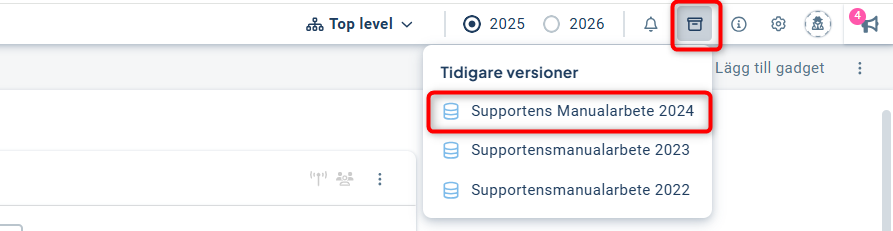
De tidigare versionerna innehåller den data som fanns vid tillfället då versionshanteringen skedde.
Tidigare versioner går att att bort, men då försvinner alltså också möjligheten att komma in i dem.
Om ni har behov av att spara fler versioner än vad ni som kund har tillgång till, eller är intresserade av att få tillgång till test/utbildningsdatabaser genom att bli Enterprisekund, kontakta Stratsys.
Notera: Alla programkodsändringar påverkar även de tidigare versionerna. Det innebär att de får de senaste gränssnitten och påverkas av eventuellt borttagna funktioner.
Er data i de tidigare versionerna påverkas dock inte.
Det fungerar på detta sätt av säkerhetsskäl, då den senaste programvaran alltid är den som är mest uppdaterad säkerhetsmässigt.
Hitta till databashanteringen
Du kommer till administrationen för databashanteringen via Plattformsadministrationen som du som är superadministratör når inne i din Stratsysdatabas nere i vänstermeny precis ovanför frågetecknet. Ser du inte ikonen saknar du behörighet till plattformen.
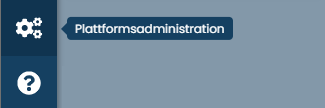
Inne i Plattformsadministrationen väljer du Databashantering i vänstermenyn - varningstriangeln visas om antal databaser har överskridits.
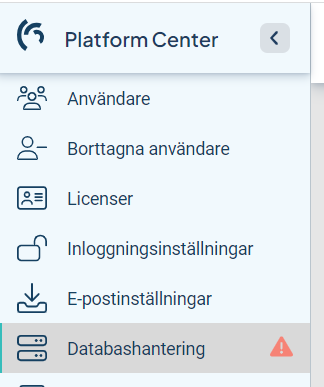
Databashanteringen
I Databashanteringen visas följande:
- Använt utrymme och tillgängligt utrymme - "6/5" betyder att sex av fem tillgängliga databaskopior har använts, alltså används en utöver utrymmet just nu. Samtliga kopior, det vill säga även skarpa databaser, räknas in i tillgängligt utrymme.
- En eller flera skarpa databaser - dessa har typ "Production" och kan inte tas bort. Vanligen har man en productiondatabas, men du kan ha fler om du har valt att bryta ut någon produkt i en separat databas.
- Tidigare versioner - dessa har typ "Historical". De skapas av Stratsys vid versionshanteringen och du når dem även via ikonen "arkivlåda" inifrån databasen. Dessa går att ta bort, men då försvinner åtkomsten till dessa. Om du vill spara fler tidigare versioner än vad utrymmet tillåter, kontakta Stratsys.
- Övriga databaser av typ Test/Training går att ta bort, detta påverkar endast de som har åtkomst till just dessa databaser.
- Möjlighet att skapa en ny databaskopia görs via knappen Skapa databas, om det finns utrymme kvar (vilket det inte gör i bildexemplet).
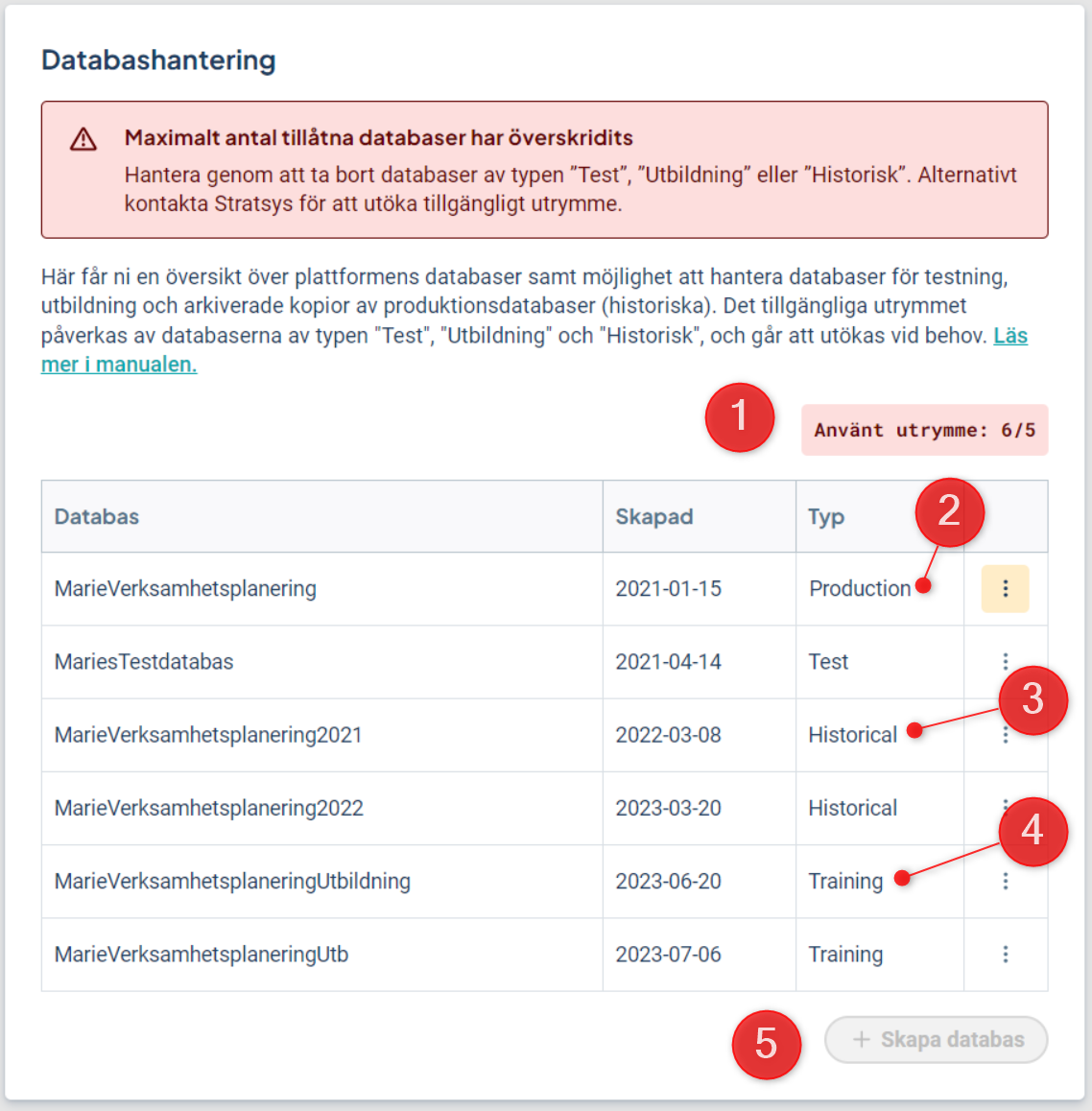
Skapa en databas för test eller utbildning
Databaskopior kan till exempel användas vid interna utbildningar där man vill att användare skall kunna öva i systemet utan att ändra i den skarpa miljön, och för vidareutveckling av er uppsättning där ni vill testa nya noder, vyer och rapporter innan ni implementerar dem skarpt.
Välj antingen "Kopiera" från en befintlig databas, eller tryck på "Skapa databas" - båda vägarna leder till samma dialog.
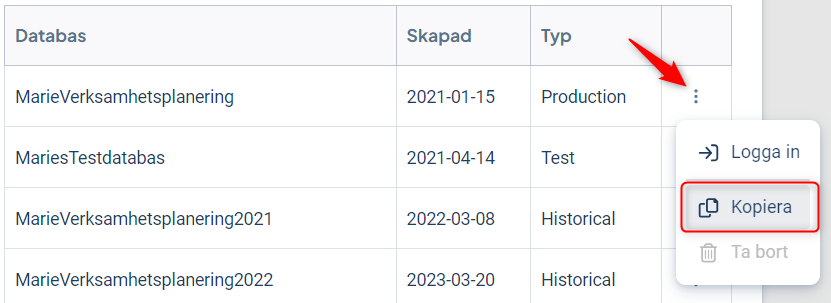
I dialogen, välj:
- Vilken databas du vill kopiera ifrån - när du har skapat en test- eller utbildningsdatabas kan du även kopiera från denna.
- Vilket namn den skall ha. Namnet på databasen skall vara unikt för alla kunder och får endast innehålla bokstäver [a-z][A-Z] och siffror [0-9] - använd alltså inte åäö, mellanslag, underscore med mera i namnet, och ha gärna med namnet på er organisation för att säkerställa att det blir unikt.
- Vilken typ av databas det skall vara: Utbildningsdatabas eller Testdatabas. Det blir ingen skillnad beroende på vilken typ du väljer, utan detta val finns för att ni enklare skall kunna skilja på syftet mellan era databaser i denna administration.
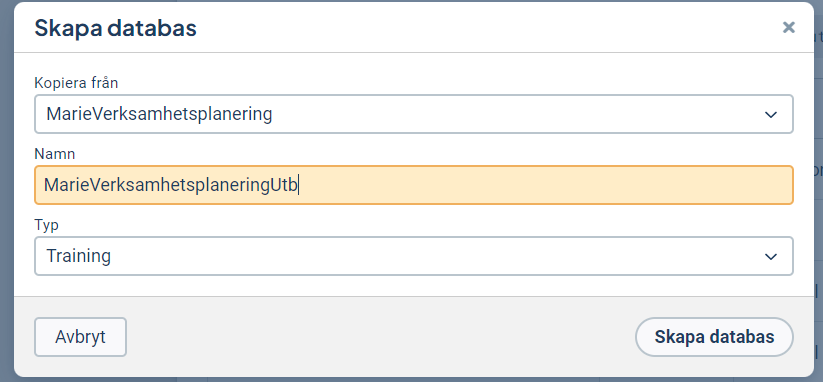
Om namnet är upptaget eller inte följer namnreglerna, får man följande fel: Namnet är upptaget". Justera namnet enligt reglerna ovan.
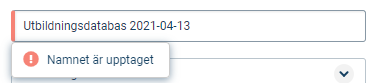
Tryck sedan på "Skapa databas". Det tar en liten stund för databasen att kopieras - en indikator visar när det är klart.
Åtkomst och inloggning
Samtliga användare som fanns i den databas som du kopierade kommer finnas i den nya databaskopian med samma behörigheter och kan logga in.
Du loggar in i din nya databas genom tre pricks menyn "Logga in":
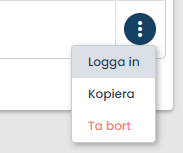
Du kan också gå direkt till någon av följande länkar:
https://dinNyaDatabas.app.stratsys.com/
eller
https://stratsys.se/dinNyaDatabas
där du alltså byter ut dinNyaDatabas mot det namn du har valt.
Ta bort databas
När utrymmet är slut försvinner möjligheten att skapa nya databaser. Du behöver då ta bort en av dina befintliga databaser för att skapa en ny plats, alternativt utöka antalet databaser du önskar ha rätt till (vilket görs i dialog med din kontaktperson på Stratsys).
Om du har tre eller fler historiska databaser kan du också ta bort den äldsta av dessa. Säkerställ först att den data som du vill bevara finns i rapporter i din aktuella databas. Är du osäker, kontakta Stratsys.
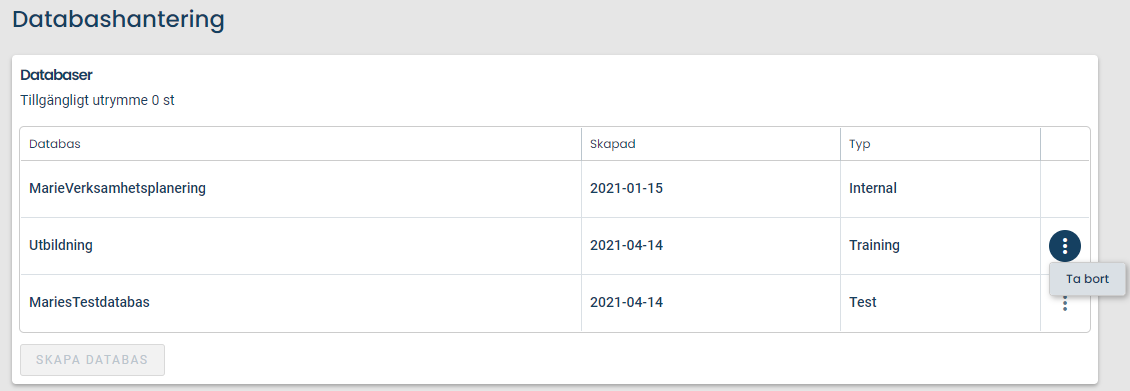
Observera: Borttagning av en databas är definitiv!
Fundera en extra gång när det gäller en Historisk databas och stäm gärna av med er kundansvarige hos Stratsys.
För Test och Utbildningsdatabaser kan du alltid ta en ny kopia av din skarpa databas vid behov.
Övrig information och begränsningar
Om det tillgängliga databasutrymmet skulle överskridas kommer varningsmeddelandet "Maximalt antal tillåtna databaser har överskridits" att synas i Plattformen:
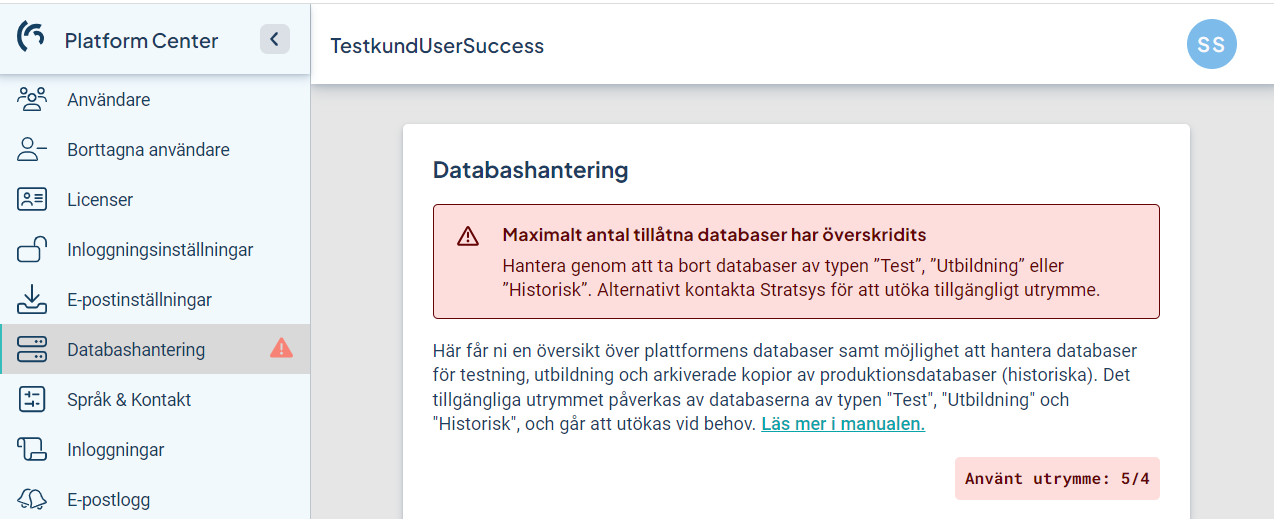
Tips: Ni kan utöka antalet historiska databaser mot en kostnad. Ta kontakt med er kundansvarige om ni önskar göra detta.
Användare och lösenordshantering
Användare administreras centralt för alla kundens databaser i Plattformen.
Samma lösenord och lösenordshantering gäller därför för samtliga databaser, både skarpa och kopior för test och utbildning. Om en användare byter ett lösenord gäller bytet samtliga databaser.
Samtliga användare som fanns i den databas som du kopierade kommer finnas i den nya databaskopian med samma behörigheter.
Det går dock att ändra behörigheterna för användare i testdatabaserna utan att detta påverkar behörigheterna i den skarpa databasen, då behörigheter är kopplat till separata databaser. Du kan till exempel ge en användare högre behörighet i utbildningsdatabasen inför en utbildning utan att det påverkar behörigheten i den skarpa databasen.
Licenser
Användare administreras centralt för alla kundens databaser i Plattformen. Era användarlicenser gäller plattformasanvändare. Det betyder att extra tillagda användare i testdatabaser kommer att räknas som användare licensmässigt sätt.
Single Sign On (SSO)
Inloggning med SSO kommer fungera i kopiorna också.
Användarsynkronisering (AD-synk)
Användarsynkroniseringen går endast mot er skarpa databas, så ändringar som sker av användardata via er AD-synk kommer INTE fungera i kopiorna. För att få med ändringar av användare till en kopia rekommenderar vi att ni tar en ny, uppdaterad kopia av den skarpa databasen.
E-postinställningar
Inga e-post-utskick kommer göras från testdatabaserna - all utgående e-post blir automatiskt inaktiverad för kopiorna.
Resursplanering
Produkten Resursplanering kommer INTE att fungera i databaskopiorna. Behöver ni en testmiljö för Resursplanering, kontakta Stratsys för förslag.
Meetings
Meetings kommer att fungera i kopiorna, men observera att du kommer till den skarpa Meetings-miljön även i kopiorna - du kan alltså inte betrakta Meetings som en testmiljö i dessa kopior.